Windows Update là một phần thiết yếu giúp máy tính của bạn luôn an toàn và cập nhật. Tuy nhiên, đôi khi bạn có thể gặp phải các vấn đề trong quá trình cập nhật Windows, chẳng hạn như cài đặt thất bại, cập nhật bị kẹt hoặc nút cập nhật không hoạt động. Các lỗi cập nhật Windows thường gây khó chịu vì không có nguyên nhân rõ ràng. May mắn thay, có một số bước bạn có thể thực hiện để khắc phục sự cố và giúp Windows cập nhật trở lại bình thường. Bài viết này sẽ cung cấp hướng dẫn chi tiết về cách khắc phục lỗi Windows Update một cách hiệu quả nhất.
 Màn hình Windows Update trên laptop Windows 11 cho thấy hệ thống đã được cập nhật
Màn hình Windows Update trên laptop Windows 11 cho thấy hệ thống đã được cập nhật
6 Bước Kiểm Tra Sơ Bộ Để Khắc Phục Vấn Đề Windows Update
Loại Bỏ Các Nguyên Nhân Phổ Biến Gây Lỗi Cập Nhật Windows
Trước khi thực hiện các thay đổi lớn, hãy thử một số kiểm tra sơ bộ để khắc phục các sự cố tạm thời gây ra lỗi cập nhật. Nếu bạn chưa làm, hãy bắt đầu bằng việc khởi động lại máy tính của mình. Việc khởi động lại thường khắc phục các sự cố tạm thời và làm mới các tiến trình hệ thống. Chỉ cần nhớ lưu các tài liệu đang mở và đóng các ứng dụng đang chạy.
Tiếp theo, hãy kiểm tra xem kết nối internet của bạn có hoạt động bình thường không. Một kết nối internet không bị gián đoạn là điều cần thiết để tải xuống các bản cập nhật. Chỉ cần mở trình duyệt web của bạn và truy cập bất kỳ trang web nào để kiểm tra xem internet có hoạt động không. Bạn cũng có thể chạy kiểm tra tốc độ để biết tốc độ tải xuống. Nếu có bất kỳ vấn đề nào về Wi-Fi, hãy tắt modem và bộ định tuyến của bạn, sau đó bật lại sau vài giây. Nếu sự cố vẫn tiếp diễn, hãy liên hệ với nhà cung cấp dịch vụ internet của bạn để được hỗ trợ khắc phục.
Nếu quá trình cập nhật Windows của bạn bị kẹt, bạn có thể tạm dừng và sau đó tiếp tục để làm mới tiến trình. Mở Settings (Cài đặt) và điều hướng đến cài đặt Windows Update. Nhấp vào tùy chọn Pause updates for 7 days (Tạm dừng cập nhật trong 7 ngày) rồi tiếp tục sau một lát. Kiểm tra xem bản cập nhật bị kẹt đã tiếp tục hay chưa.
Đôi khi, các chương trình diệt virus của bên thứ ba vô tình chặn quá trình cập nhật, khiến nó dừng hoặc bị kẹt. Bạn nên tắt tạm thời phần mềm diệt virus và sau đó thử cập nhật lại.
5. Khởi Động Lại Dịch Vụ Windows Update
Khởi động lại dịch vụ này có thể khắc phục các bản cập nhật bị kẹt hoặc không hoàn chỉnh
Trên Windows, các bản cập nhật được quản lý bởi dịch vụ Windows Update. Nếu dịch vụ này bị dừng hoặc không hoạt động chính xác, nó có thể gây ra các vấn đề với quá trình cập nhật. Khởi động lại dịch vụ có thể giúp khắc phục sự cố này.
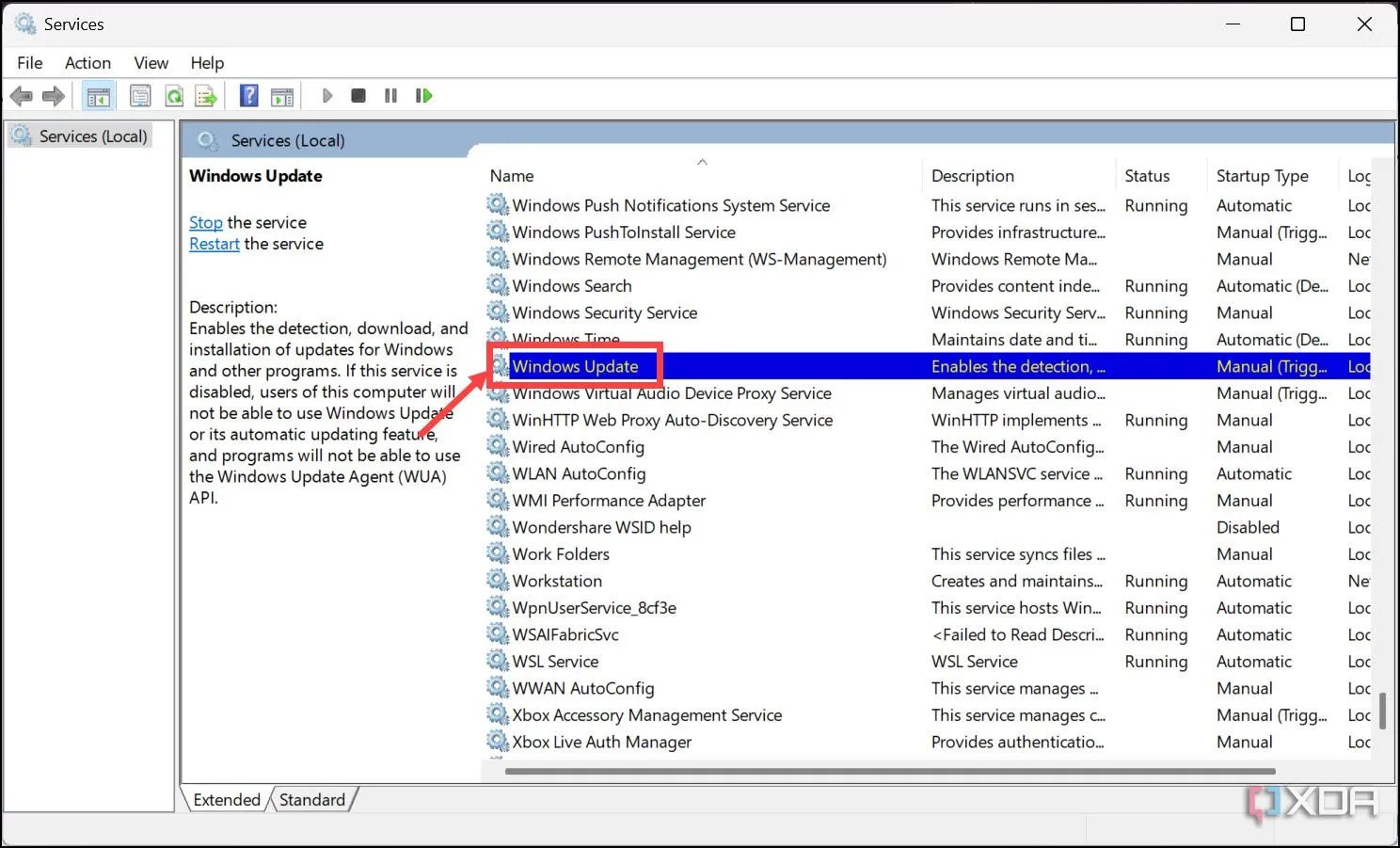 Giao diện quản lý dịch vụ Windows Update trong Services.msc
Giao diện quản lý dịch vụ Windows Update trong Services.msc
Thực hiện theo các bước sau:
- Nhấn tổ hợp phím Windows + R để mở hộp thoại lệnh Run và sử dụng lệnh services.msc để mở cửa sổ Services (Dịch vụ).
- Cuộn xuống và tìm dịch vụ Windows Update. Nhấp đúp để mở thuộc tính của nó.
- Nhấp vào nút Stop (Dừng) để kết thúc dịch vụ.
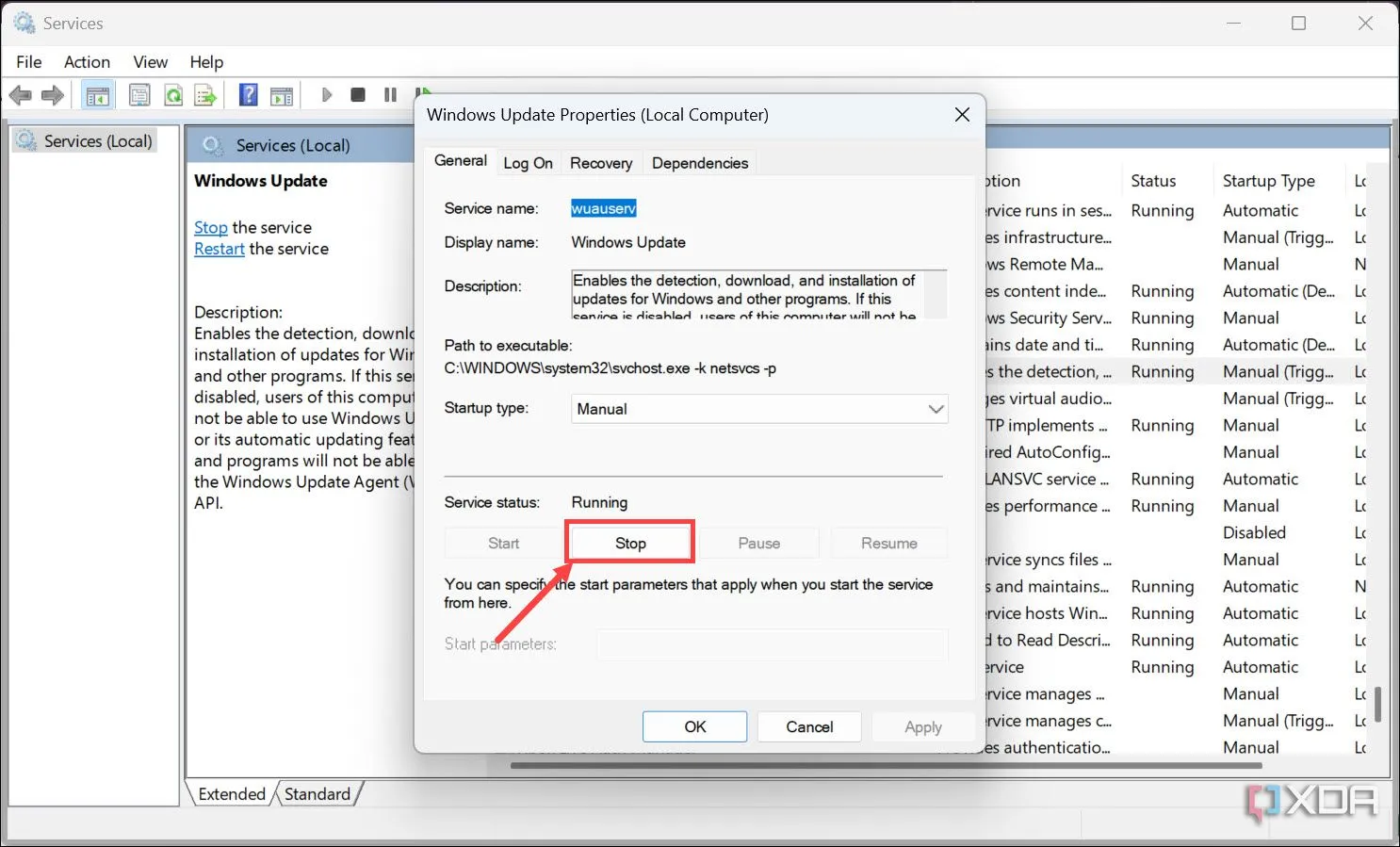 Tạm dừng dịch vụ Windows Update từ cửa sổ Properties
Tạm dừng dịch vụ Windows Update từ cửa sổ Properties - Đợi vài giây rồi nhấp vào nút Start (Bắt đầu) để khởi động lại quá trình cập nhật.
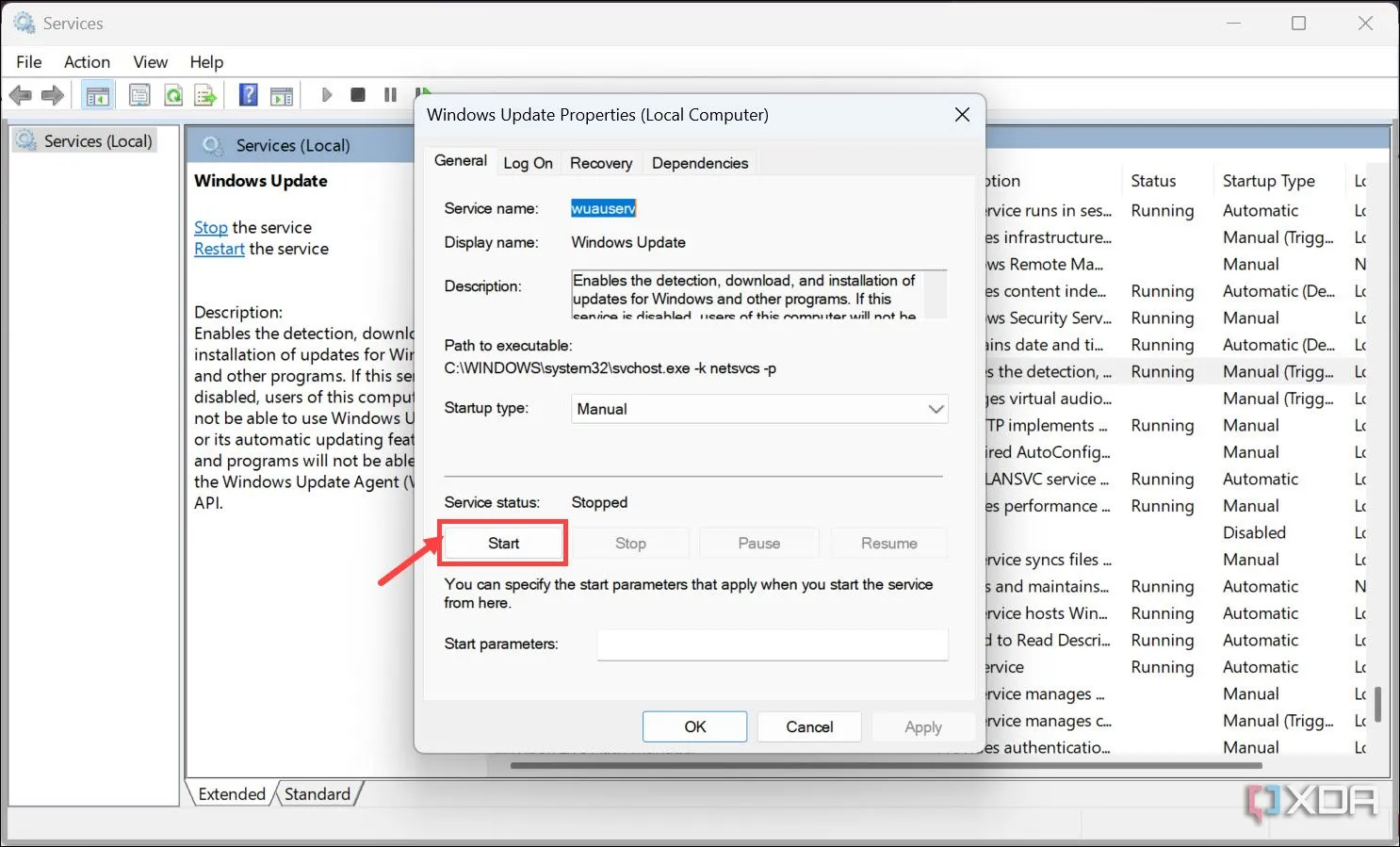 Khởi động lại dịch vụ Windows Update sau khi tạm dừng
Khởi động lại dịch vụ Windows Update sau khi tạm dừng
Bây giờ, quay lại Settings (Cài đặt) và kiểm tra lại các bản cập nhật Windows.
4. Xóa Thư Mục SoftwareDistribution
Xóa thư mục này giúp loại bỏ các tệp tin bị hỏng có thể chặn cập nhật
Thư mục SoftwareDistribution tạm thời lưu trữ các tệp thiết yếu để cập nhật Windows. Nếu các tệp cập nhật bị hỏng, nó có thể dẫn đến các vấn đề cập nhật. Việc xóa thư mục SoftwareDistribution và sau đó tải lại các tệp cập nhật có thể khắc phục sự cố. Tuy nhiên, việc xóa thư mục này không đơn giản như xóa bất kỳ thư mục thông thường nào trong Windows. Vì thư mục này đang được sử dụng bởi dịch vụ Windows Update và Dịch vụ truyền tải thông minh nền (BITS), bạn cần dừng chúng trước, sau đó mới có thể xóa nội dung thư mục như bình thường.
Dưới đây là quy trình thực hiện:
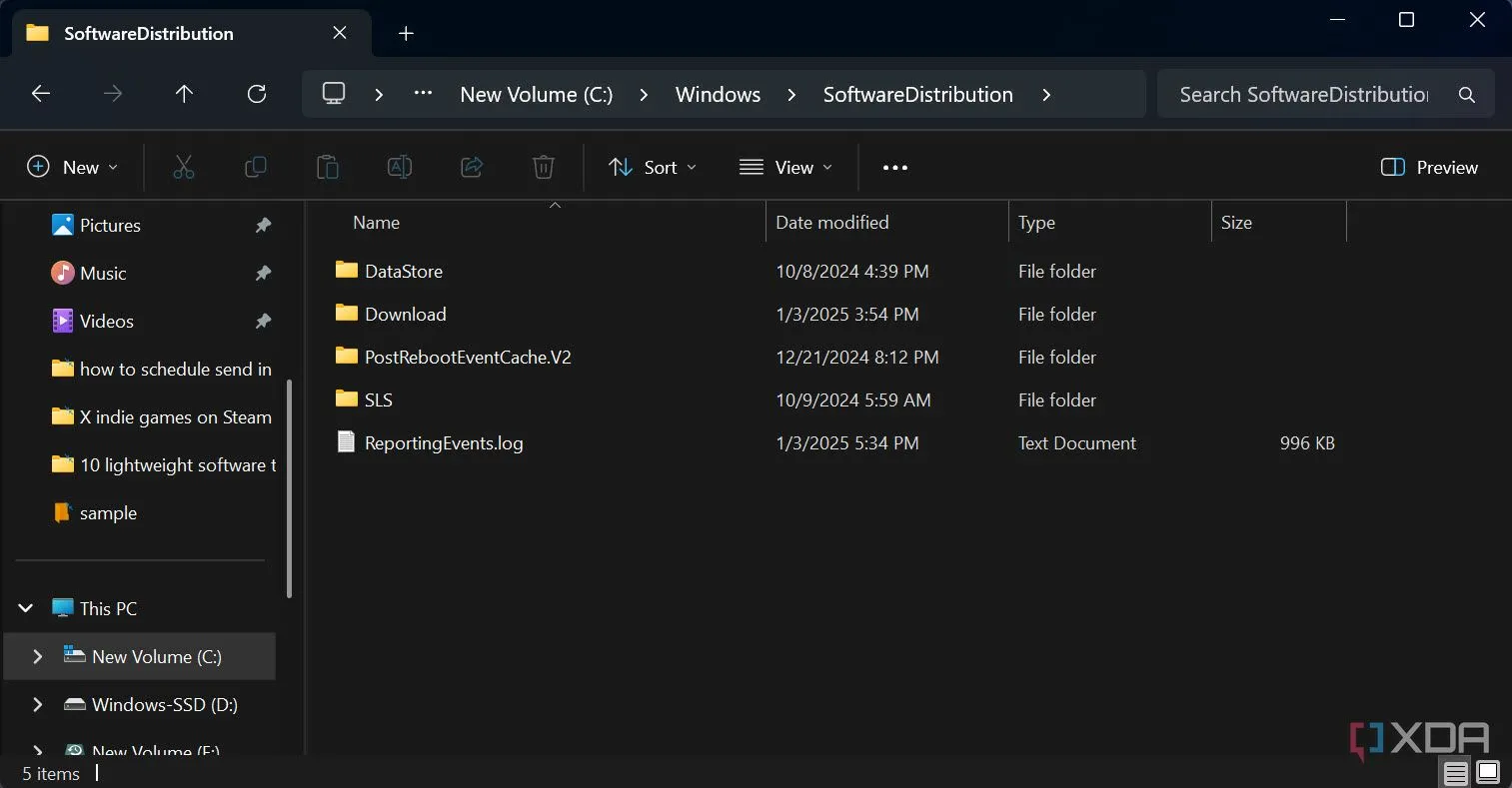 Nội dung thư mục SoftwareDistribution trong Windows Explorer
Nội dung thư mục SoftwareDistribution trong Windows Explorer
- Mở Command Prompt (Dấu nhắc Lệnh) với quyền quản trị viên.
- Trong Command Prompt, thực hiện lệnh net stop wuauserv để dừng dịch vụ Windows Update, sau đó là net stop bits để dừng Dịch vụ truyền tải thông minh nền.
- Mở File Explorer và truy cập vào vị trí sau: C:WindowsSoftwareDistribution.
- Xóa tất cả các tệp và thư mục bên trong thư mục SoftwareDistribution.
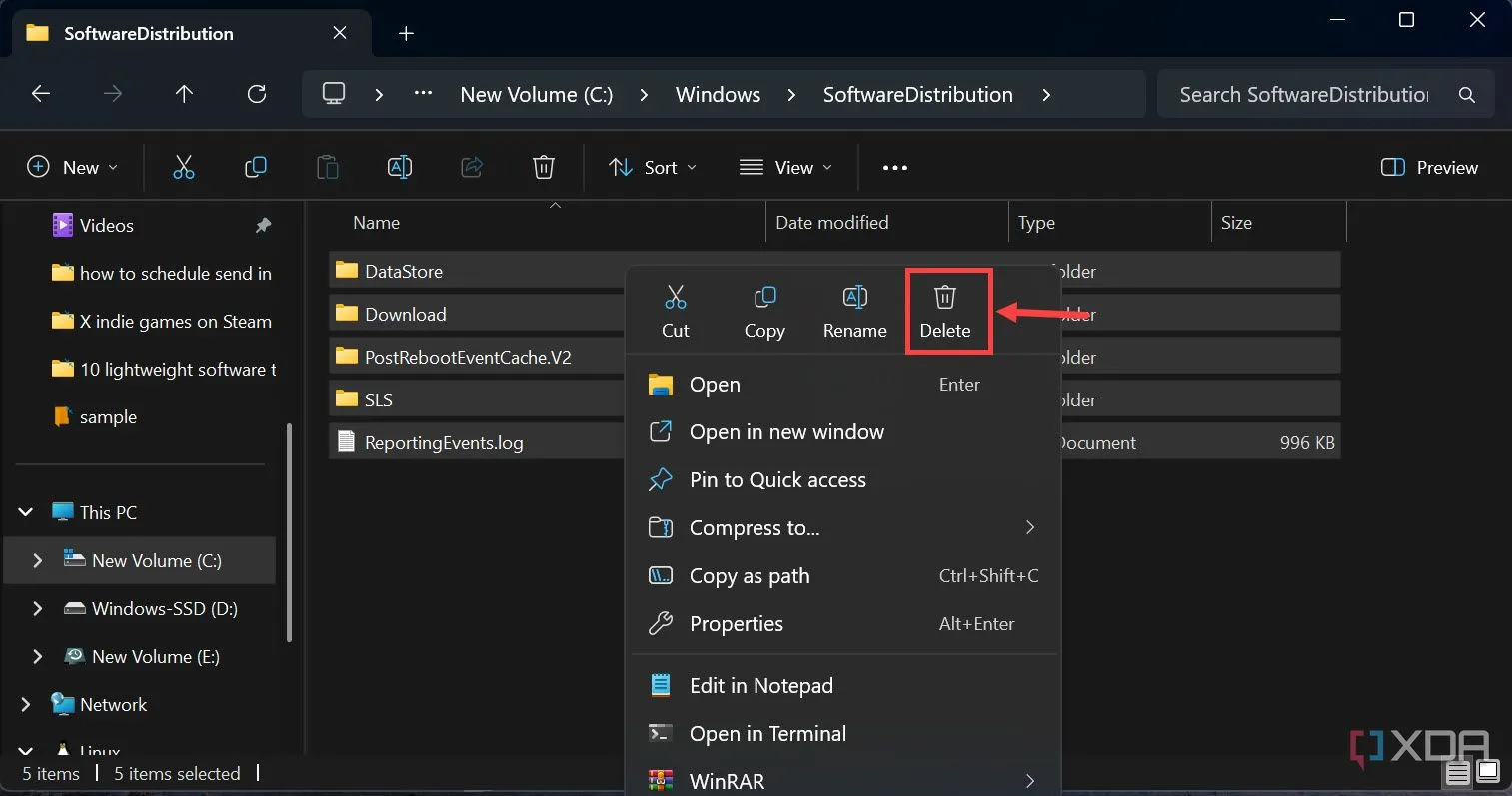 Xác nhận xóa các tệp trong thư mục SoftwareDistribution
Xác nhận xóa các tệp trong thư mục SoftwareDistribution - Quay lại Command Prompt và chạy lệnh net start wuauserv để khởi động lại dịch vụ Windows Update, sau đó thực hiện net start bits để khởi động lại Dịch vụ truyền tải thông minh nền.
3. Giải Phóng Dung Lượng Ổ Đĩa
Dung lượng lưu trữ thấp có thể ngăn tải xuống và cài đặt các bản cập nhật
Windows Update yêu cầu đủ không gian trống trên ổ đĩa để tải xuống và cài đặt các tệp, đặc biệt là nếu có bản cập nhật tính năng. Nếu PC của bạn đang sắp hết dung lượng, điều đó có thể dẫn đến các vấn đề cập nhật. Trong trường hợp đó, việc xóa các tệp không cần thiết có thể giúp ích.
 Giao diện quản lý ổ đĩa cứng trên Windows khi giải phóng dung lượng
Giao diện quản lý ổ đĩa cứng trên Windows khi giải phóng dung lượng
Đầu tiên, bật Storage Sense bằng cách làm theo các bước dưới đây:
- Mở Settings (Cài đặt) (Windows + I) và đi tới System > Storage (Hệ thống > Lưu trữ).
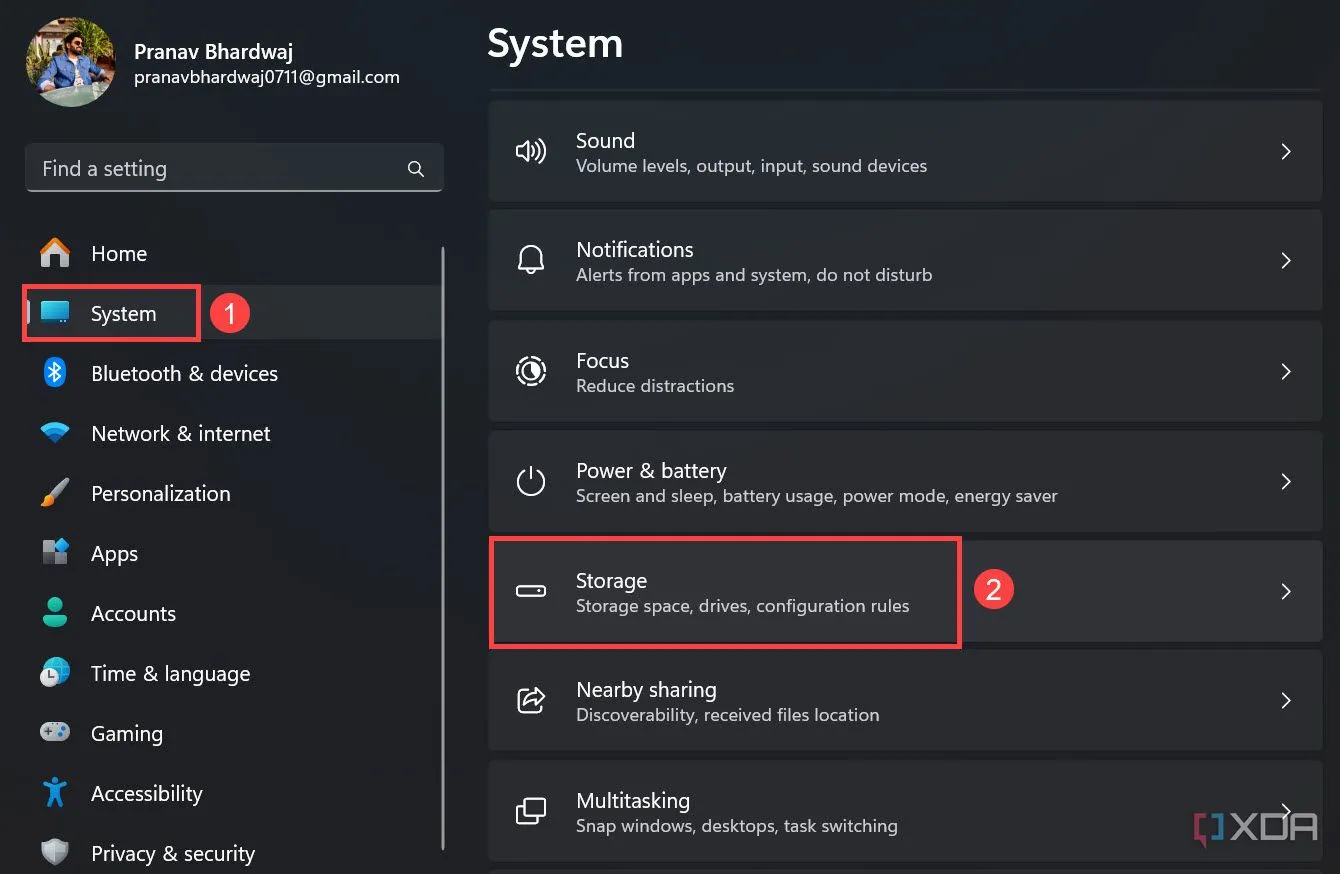 Cài đặt Lưu trữ (Storage) trong ứng dụng Cài đặt Windows
Cài đặt Lưu trữ (Storage) trong ứng dụng Cài đặt Windows - Tìm tiêu đề Storage management (Quản lý lưu trữ), và bên dưới nó, bật công tắc bên cạnh tùy chọn Storage Sense để bật nó lên.
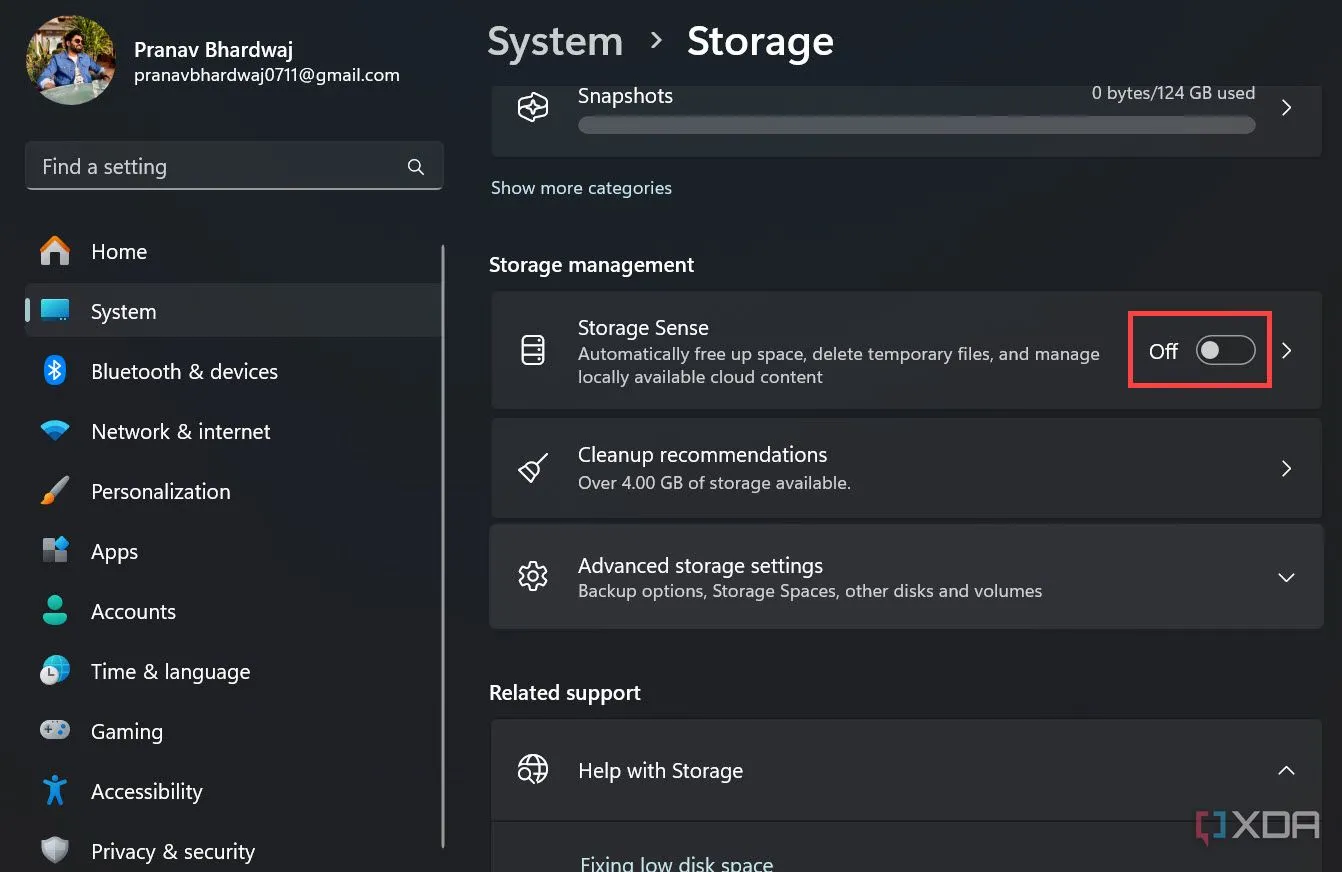 Bật tính năng Storage Sense để tự động giải phóng dung lượng
Bật tính năng Storage Sense để tự động giải phóng dung lượng - Bên dưới, mở tùy chọn Cleanup recommendations (Khuyến nghị dọn dẹp).
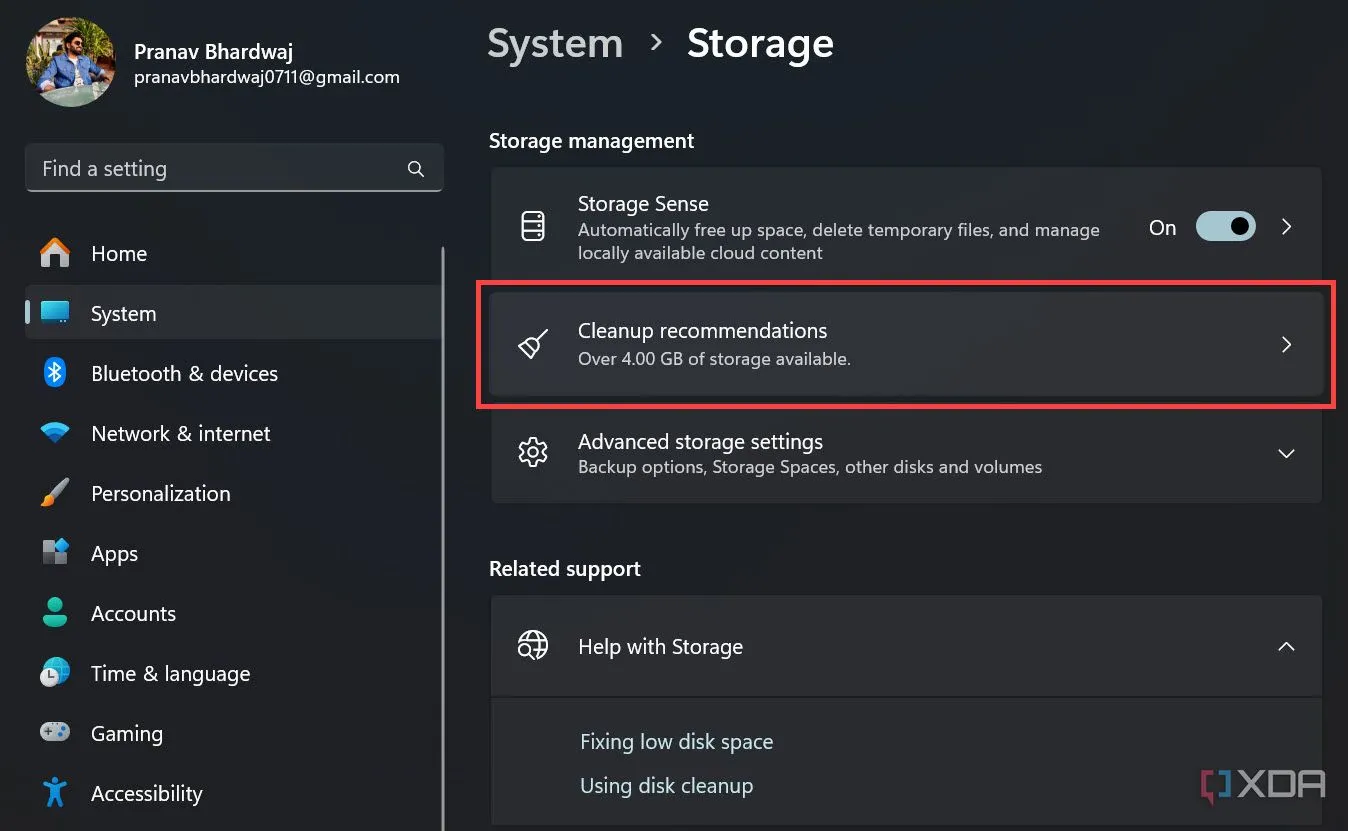 Tùy chọn Khuyến nghị dọn dẹp (Cleanup recommendations) trong cài đặt Lưu trữ
Tùy chọn Khuyến nghị dọn dẹp (Cleanup recommendations) trong cài đặt Lưu trữ - Mở rộng từng phần và xóa tất cả các tệp không cần thiết.
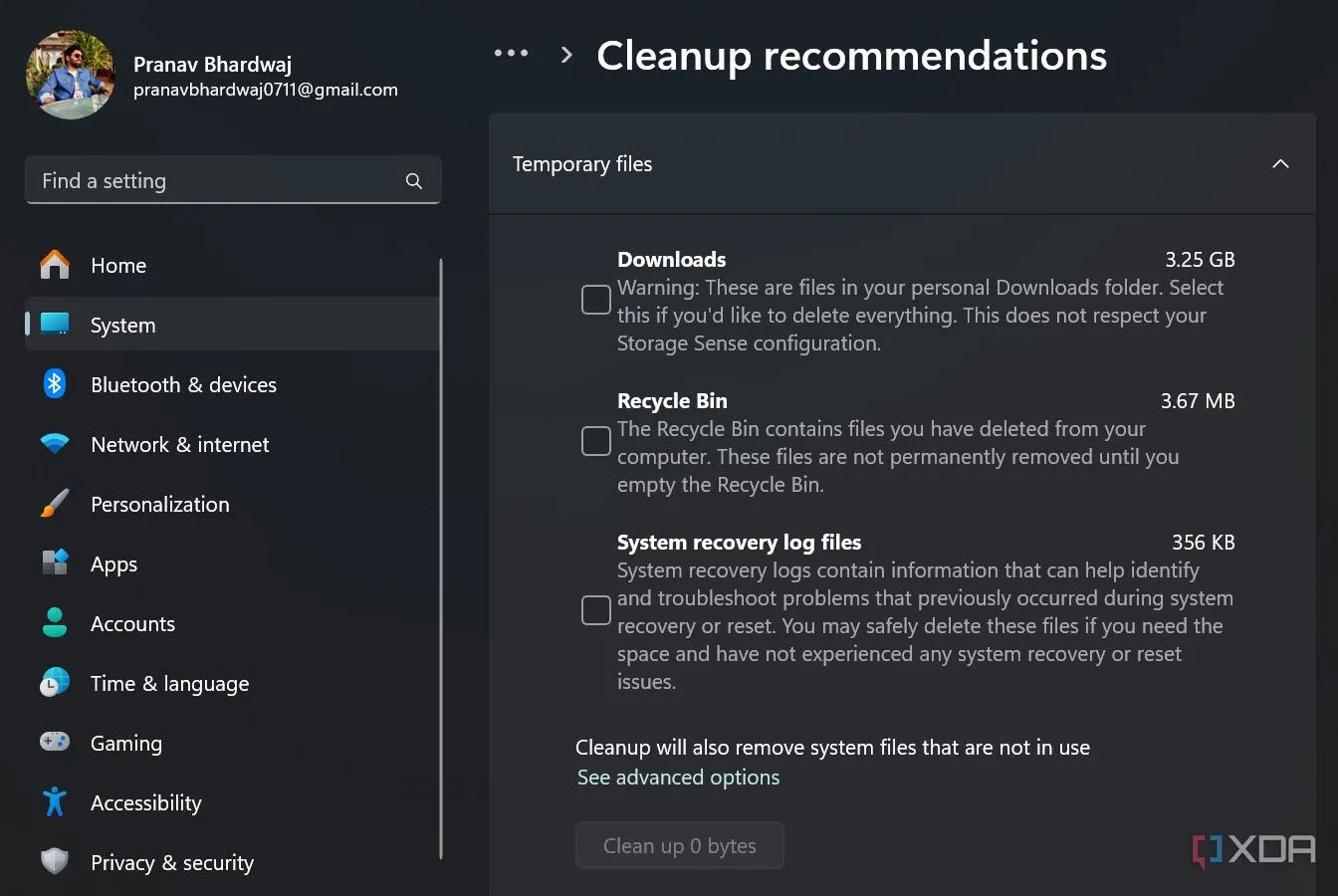 Xóa các tệp không cần thiết trong phần Khuyến nghị dọn dẹp
Xóa các tệp không cần thiết trong phần Khuyến nghị dọn dẹp
Hãy cẩn thận khi chọn tệp để xóa, đặc biệt là từ thư mục Downloads (Tải xuống).
Tiếp theo, sử dụng Disk Cleanup (Dọn dẹp Đĩa) để xóa các tệp hệ thống không cần thiết, như sau:
- Tìm kiếm Disk Cleanup trong hộp tìm kiếm và nhấp vào biểu tượng của nó để khởi chạy.
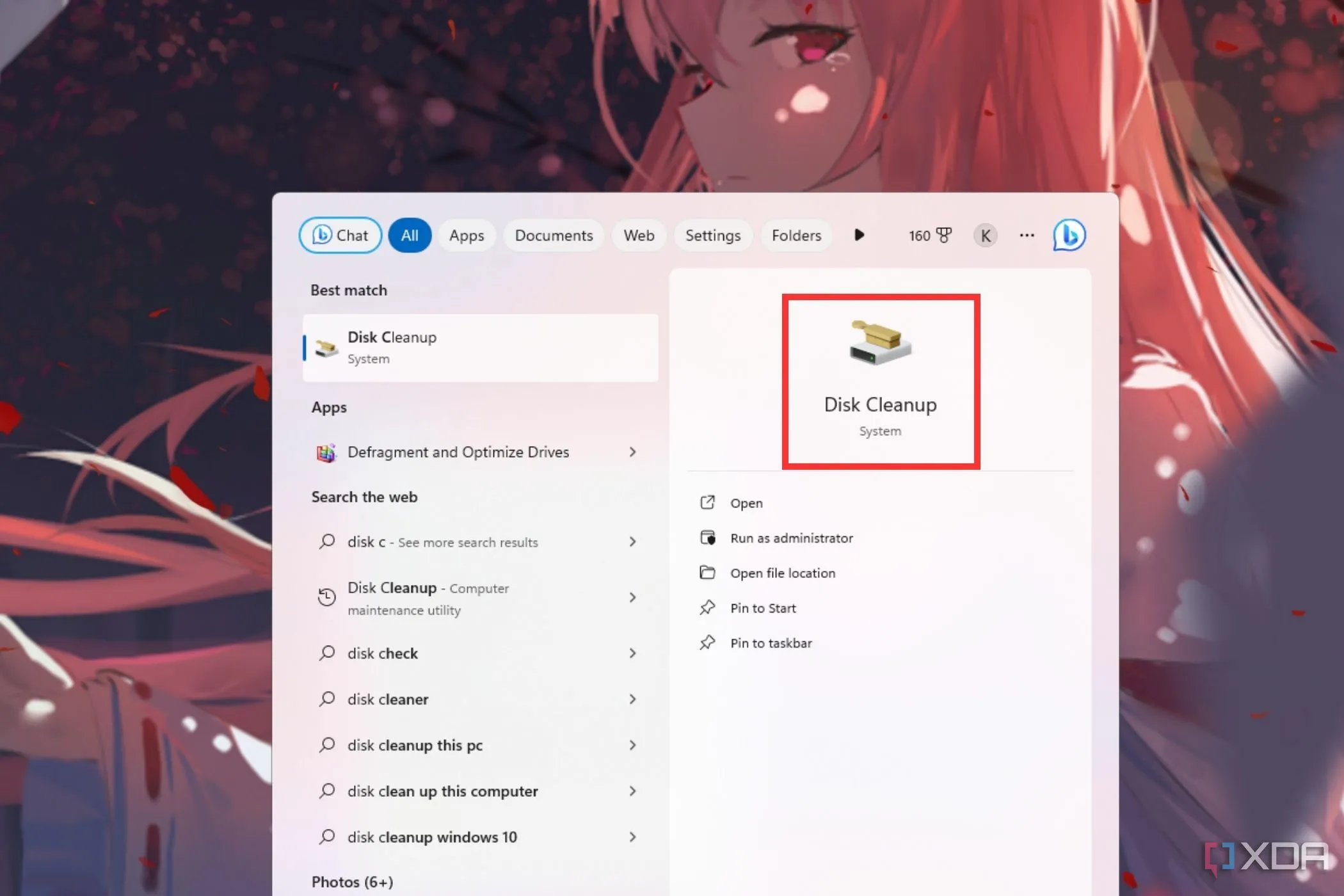 Công cụ Disk Cleanup trên menu Start của Windows
Công cụ Disk Cleanup trên menu Start của Windows - Chọn ổ đĩa hệ thống của bạn (thường là C:), và nhấp vào OK.
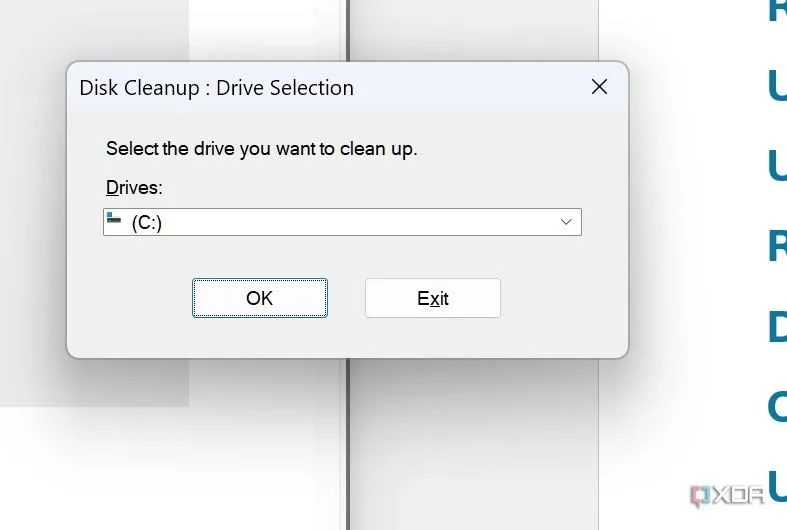 Chọn ổ đĩa để chạy công cụ Disk Cleanup trên Windows
Chọn ổ đĩa để chạy công cụ Disk Cleanup trên Windows - Chọn các loại tệp để xóa và nhấp vào OK.
 Chọn loại tệp tin cần xóa trong tiện ích Disk Cleanup
Chọn loại tệp tin cần xóa trong tiện ích Disk Cleanup
Đảm bảo bạn có ít nhất 10-20 GB dung lượng trống trước khi thử cập nhật lại.
2. Sửa Lỗi Tệp Tin Bị Hỏng Bằng SFC và DISM
Sử dụng các lệnh SFC và DISM
Các tệp hệ thống bị hỏng là nguyên nhân phổ biến gây ra lỗi cập nhật Windows. System File Checker (SFC) và Deployment Image Servicing and Management (DISM) là các công cụ tích hợp sẵn trong Windows giúp sửa lỗi tệp hệ thống bị hỏng.
- Mở Command Prompt (Dấu nhắc Lệnh) với quyền quản trị viên.
- Sử dụng lệnh sfc /scannow để chạy công cụ kiểm tra tệp hệ thống.
- Đợi quá trình quét hoàn tất và làm theo bất kỳ hướng dẫn nào (nếu có).
- Sau đó, sử dụng lệnh DISM /Online /Cleanup-Image /RestoreHealth để chạy công cụ DISM.
- Quá trình thực thi lệnh này có thể mất vài phút để hoàn thành hoàn toàn.
Khởi động lại hệ thống của bạn sau khi chạy cả hai lệnh và kiểm tra xem Windows Update đã hoạt động chưa.
1. Tải Và Cài Đặt Cập Nhật Thủ Công
Nếu mọi cách đều thất bại, hãy cài đặt cập nhật thủ công bằng Microsoft Update Catalog
Microsoft Update Catalog cho phép bạn tải xuống và cài đặt các bản cập nhật trực tiếp, bỏ qua quy trình cập nhật tự động. Nếu các bản cập nhật không thể tải xuống tự động trên PC của bạn, bạn có thể tải xuống và cài đặt chúng thủ công. Bạn chỉ cần biết số KB của bản cập nhật, mà bạn có thể dễ dàng tìm thấy trên trang web của Microsoft.
Lưu ý: Hãy nhớ tạo một điểm khôi phục trước khi cài đặt bản cập nhật thủ công. Bằng cách này, bạn có thể khôi phục Windows về trạng thái trước đó nếu có sự cố xảy ra.
Thực hiện theo quy trình dưới đây:
- Truy cập Microsoft Update Catalog và tìm kiếm bản cập nhật bạn cần bằng số KB (ví dụ: KB5048667).
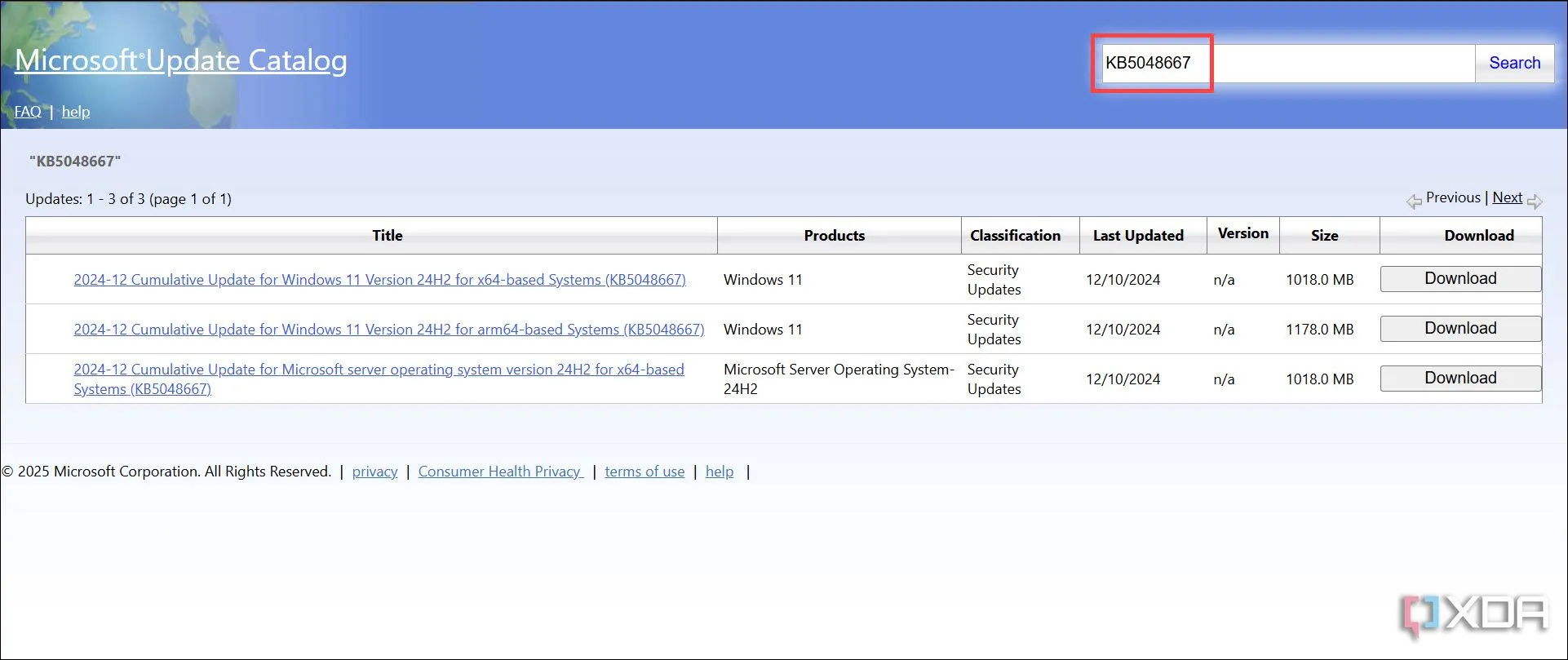 Tìm kiếm bản cập nhật bằng mã KB trên Microsoft Update Catalog
Tìm kiếm bản cập nhật bằng mã KB trên Microsoft Update Catalog - Tải xuống tệp cập nhật phù hợp với hệ thống của bạn (32-bit hoặc 64-bit).
- Nhấp đúp vào tệp đã tải xuống và làm theo hướng dẫn để cài đặt.
- Khởi động lại máy tính của bạn để hoàn tất quá trình.
Bản cập nhật mới nhất sẽ được cài đặt thành công trên hệ thống của bạn.
Cập Nhật Windows Của Bạn Không Còn Vấn Đề
Các sự cố Windows Update có thể gây bực bội, nhưng với những giải pháp trên, bạn sẽ có thể giải quyết hầu hết các vấn đề này. Nếu lỗi vẫn tiếp diễn, có thể có một vấn đề tiềm ẩn trong hệ điều hành. Trong trường hợp đó, bạn sẽ cần đặt lại Windows về trạng thái mặc định. Tuy nhiên, điều đó chỉ xảy ra trong những trường hợp hiếm hoi, và các giải pháp này thường đủ để khắc phục các sự cố liên quan đến cập nhật. Hãy luôn giữ Windows của bạn được cập nhật để tận hưởng hiệu suất tốt nhất và bảo mật tối đa.